Ima puno ljudi, uključujući i mene, koji volekako bi njihova glazba bila organizirana i dobro označena. Označavanje glazbe pomaže vam u jednostavnom traženju tražene zapise, bez obzira koji audio uređaj koristite. Iako ima veliku korisnost, Microsoft nije pružio puno mogućnosti korisnicima u tom pogledu. Označavanje datoteka dugotrajan je postupak otvaranja svake datoteke pojedinačno i uređivanja točnih podataka za svaki zapis zasebno. Glavni razlog zbog kojeg većina ljudi izbjegava označavanje glazbene kolekcije jest količina vremena i truda koji je potreban za to. TigoTago je uređivač oznaka koji se brine o ovom problemu i pruža vam lakši i manje dugotrajan način za grupno uređivanje oznaka vaših medijskih datoteka. Više o TigoTagu nakon skoka.
To je uređivač oznaka na temelju proračunske tabliceaudio i video datoteke. Aplikacija vam pruža jedinstveno sučelje koje vam omogućuje jednostavno mijenjanje oznaka, uključujući naziv datoteke, naslov pjesme, izvođača, album, godinu izdanja, ukupno vrijeme, brzinu prijenosa itd. Svaka oznaka uredno je prikazana u jednoj ćeliji proračunske tablice poput sučelja i više odabira omogućuje vam brzo izvršavanje masovnog označavanja i preimenovanja na velikom broju datoteka. Trenutno su trenutno podržani formati MP3, FLAC, M4A, AAC, APE, AVI, WAV, WMA, WMV OGG, ASF, MPC, MPP i MPEG.
Sučelje aplikacije ima alatnu traku na vrhu koja sadrži gumbe za različite radnje, poput Otvorite, spremite, spremite sve, vratite ćeliju, izbrišite, pronađite i zamijenite, postavite stupac, promijenite redoslijed datoteka, unesite broj zapisa itd. Prostor ispod alatne trake prikazuje struju Naziv datoteke, kvaliteta, ukupno vrijeme i Ukupna veličina odabrane datoteke.
Da biste započeli s uređivanjem oznaka, prvo odaberite nadređenu mapu klikom na Otvorena dugme. Jednom kada dođete do potrebne datoteke, samo kliknite ćeliju koju želite urediti i započnite tipkati. Postojeći tekst automatski će biti zamijenjen novim. Aplikacija vam omogućuje uređivanje Ime, naslov, izvođač, album, godina, broj pjesme, komentari, ulaznica i Vrijeme odabranog zapisa. Nakon što uredite ćeliju, ona će biti prikazana žutom bojom. Odaberite Spremi sve na alatnoj traci prije nego što izađete iz mape da biste spremili promjene.
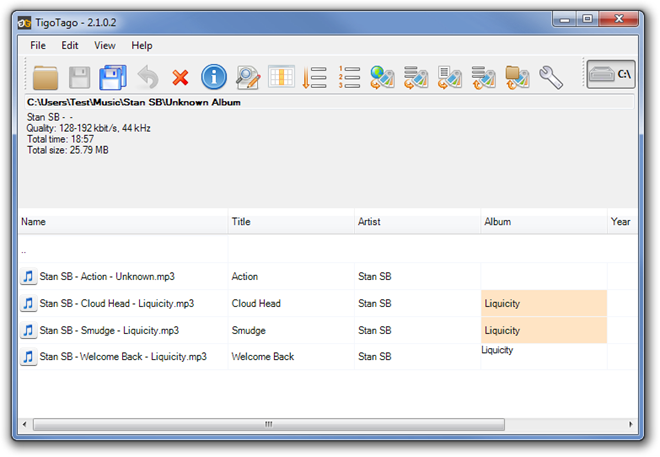
To. postavke prozoru je dostupan s gumba u gornjem desnom kutu glavnog sučelja. Omogućuje vam prilagođavanje General, Veza i Izgled povezane opcije, kao što su Broj stupaca, maska slova, boje ćelije, boja mreže, proxy za HTTP vezu, jezik itd
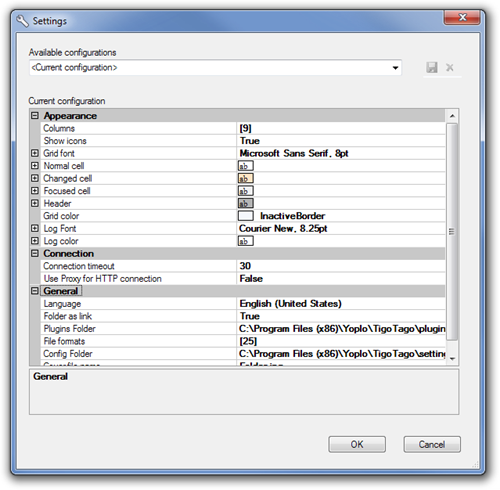
TigoTago ima otisak stopala na memoriji od oko 133 MB, a radi i u 32-bitnoj i 64-bitnoj verziji sustava Windows Vista i Windows 7.
Preuzmite TigoTago









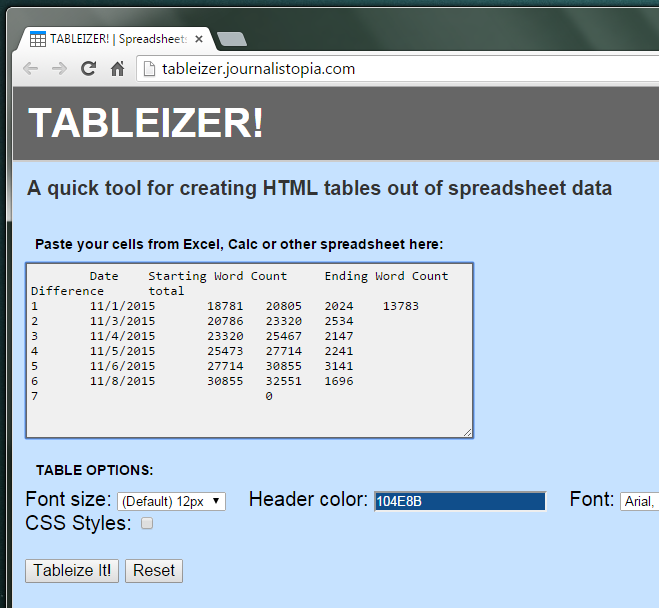



komentari